Với các máy tính và bàn phím Windows 11 mới, phím Copilot chuyên dụng ngày càng phổ biến. Tuy nhiên, nếu bạn thấy trợ lý AI này chưa thực sự hữu ích và muốn tối ưu hóa, bài viết này sẽ hướng dẫn cách tùy chỉnh phím Copilot để mở ứng dụng bất kỳ, biến nó thành công cụ nâng cao năng suất thực sự của bạn trên Windows 11.
Tại Sao Cần Tùy Chỉnh Phím Copilot?
Nhiều người dùng nhận thấy phím Copilot chuyên dụng không được tận dụng tối đa. May mắn thay, Microsoft cho phép bạn dễ dàng thay đổi chức năng của phím này mà không cần phần mềm bên thứ ba hay script phức tạp. Việc tùy chỉnh giúp biến phím Copilot thành lối tắt nhanh đến ứng dụng quan trọng, giúp bạn khai thác hiệu quả hơn bàn phím Windows 11.
Hướng Dẫn Tùy Chỉnh Phím Copilot Để Mở Ứng Dụng Khác
Để thay đổi chức năng phím Copilot và gán nó để khởi chạy ứng dụng mong muốn trên Windows 11, hãy làm theo các bước đơn giản sau:
Bước 1: Mở Ứng Dụng Cài Đặt (Settings)
Nhấn tổ hợp phím Windows + I trên bàn phím của bạn để nhanh chóng mở ứng dụng Cài đặt.
Bước 2: Truy Cập Cài Đặt Nhập Liệu
Trong cửa sổ Cài đặt, chuyển đến tab Cá nhân hóa (Personalization), sau đó tìm và nhấp vào mục Nhập liệu văn bản (Text input).
Bước 3: Chọn Tùy Chỉnh Phím Copilot
Tìm mục “Tùy chỉnh phím Copilot trên bàn phím” và nhấp vào menu thả xuống bên cạnh. Từ các tùy chọn hiển thị, hãy chọn Tùy chỉnh (Custom).
Bước 4: Chọn Ứng Dụng Bạn Muốn Mở
Sau khi chọn “Tùy chỉnh”, một cửa sổ mới sẽ hiện ra cho phép bạn chọn ứng dụng mà bạn muốn gán cho phím Copilot. Duyệt qua danh sách, chọn ứng dụng mong muốn và nhấp vào nút Chọn (Select).
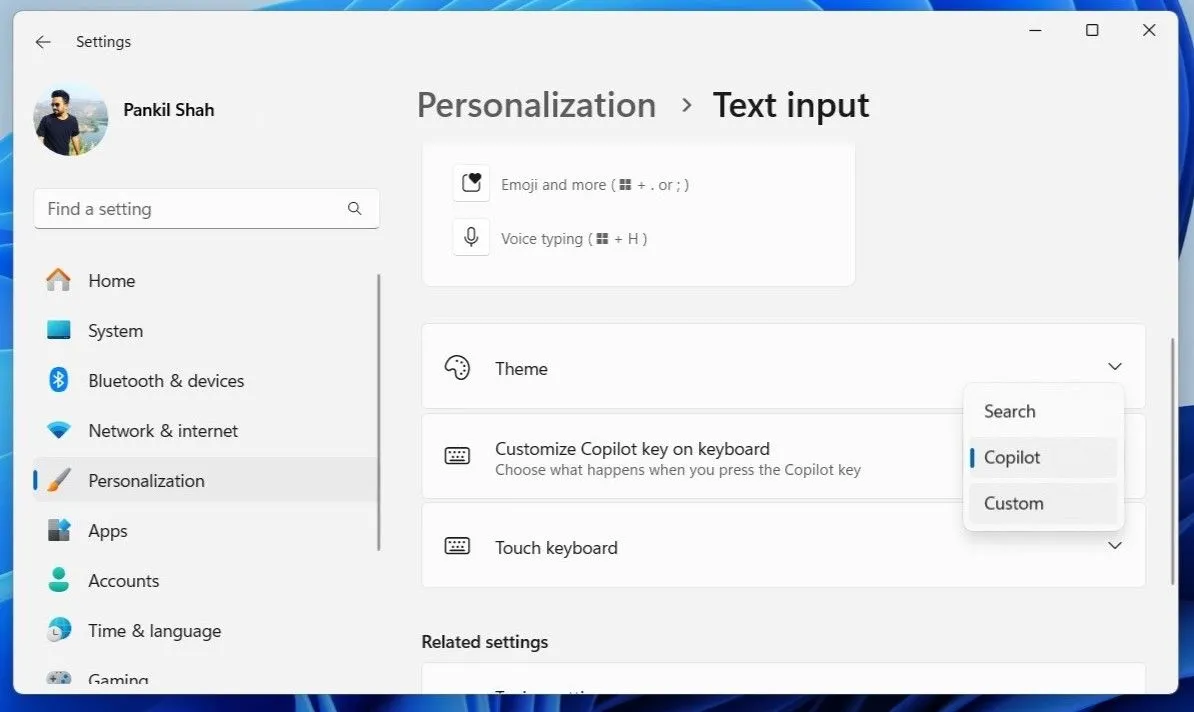 Tùy chọn tùy chỉnh phím Copilot trên bàn phím trong cài đặt Windows 11
Tùy chọn tùy chỉnh phím Copilot trên bàn phím trong cài đặt Windows 11
Chỉ vậy thôi! Bạn có thể gán phím Copilot để mở bất kỳ ứng dụng nào được đóng gói theo chuẩn MSIX và đã được ký, ví dụ như Calculator, Outlook hay WhatsApp. Cá nhân tôi đã cài đặt phím này để mở Slack vì tôi thường xuyên sử dụng.
Lợi Ích & Các Lựa Chọn Khác
Điều tuyệt vời là việc tùy chỉnh này không làm mất khả năng truy cập Copilot. Bạn vẫn có thể mở Copilot nhanh chóng qua biểu tượng của nó trên thanh tác vụ hoặc sử dụng tổ hợp phím Windows + C bất cứ khi nào bạn cần. Do đó, việc tận dụng các công cụ AI của Microsoft vẫn rất dễ dàng. Với thủ thuật đơn giản này, phím Copilot trên laptop của bạn sẽ không còn bị lãng phí. Nó sẽ trở thành một phím tắt hữu ích để truy cập ngay lập tức vào một trong những ứng dụng bạn sử dụng nhiều nhất. Trong trường hợp bạn chưa có một ứng dụng cụ thể trong đầu, bạn vẫn có thể tùy biến phím Copilot để gán nó cho một phím khác hoặc một tổ hợp phím tắt thông qua các tiện ích như PowerToys.
Kết Luận
Việc tùy chỉnh phím Copilot trên Windows 11 là một thủ thuật đơn giản nhưng hiệu quả, giúp bạn cá nhân hóa trải nghiệm sử dụng máy tính và nâng cao năng suất. Thay vì để một phím chuyên dụng bị lãng phí, hãy biến nó thành công cụ khởi chạy nhanh chóng cho ứng dụng yêu thích hoặc quan trọng nhất của mình. Hãy áp dụng ngay để tận dụng tối đa bàn phím và hệ điều hành Windows 11 của bạn!


